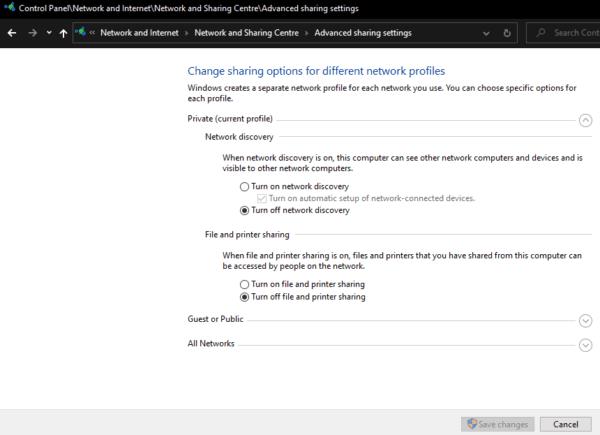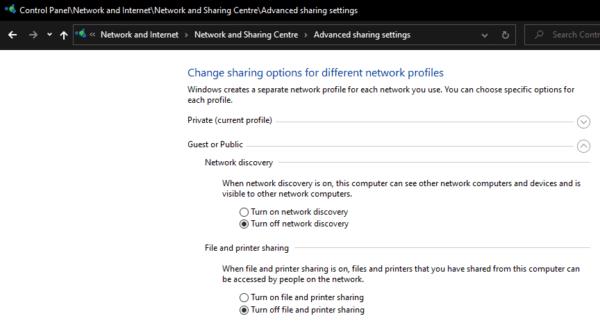Dauguma kompiuterių ar nešiojamųjų kompiuterių yra prijungti prie interneto per vietinį tinklą. Kai kuriuose vietiniuose tinkluose, pvz., namų „Wi-Fi“ tinkle, gali būti naudinga bendrinti failus iš vieno kompiuterio į kitą per tinklą. Kituose, viešesniuose tinkluose, pvz., viešosios interneto prieigos taške kavinėje, nenorite, kad žmonės galėtų prisijungti ir pasiekti iš jūsų įrenginio bendrinamus failus. Šiame vadove bus aprašyta, kaip įjungti ir išjungti tinklo aptikimą.
Tinklo aptikimo nustatymus galite rasti valdymo skydelio „Tinklo ir bendrinimo centre“. „Išplėstinius bendrinimo nustatymus“ galite pasiekti tiesiogiai paspausdami „Windows“ klavišą, įvesdami „Išplėstiniai bendrinimo nustatymai“ ir paspausdami „Enter“.
Patarimas: jei jau esate tinklo ir bendrinimo centre, šį puslapį galite pasiekti spustelėję „Keisti išankstinio bendrinimo nustatymus“ lango kairėje pusėje.
Skiltyje „Išplėstiniai bendrinimo nustatymai“ yra du skirtingi tinklo profiliai, kuriuose galite konfigūruoti tinklo aptikimą. Tinklo profilis „Privatus“ skirtas namų tinklams, kuriuose pasitikite visais prie jo prijungtais įrenginiais. „Viešas“ tinklas skirtas tinklams, kuriuose negalite pasitikėti visais jame esančiais įrenginiais, pvz., viešajam „Wi-Fi“ viešosios interneto prieigos taškui.
Patarimas: pagrindinė šio parametro dalis yra teisingai leisti „Windows“ žinoti, kurie tinklai yra privatūs, o kurie vieši, kai prie jų prisijungiate.
Privatiems tinklams tikriausiai galite įjungti tinklo aptikimą. Norėdami tai padaryti, įsitikinkite, kad skilties „Privatus“ antraštėje pažymėtas laukelis „Įjungti tinklo aptikimą“. Taip jūsų kompiuteris bus matomas kitiems tinklo kompiuteriams programoje „File Explorer“. Tačiau jokie failai nebus bendrinami, nebent taip pat įjungtas „Failų ir spausdintuvų bendrinimas“.
Patarimas: Privatiems tinklams nereikia įjungti tinklo aptikimo. Tačiau jei visai nenaudojate šios funkcijos, turėtumėte ją išjungti.
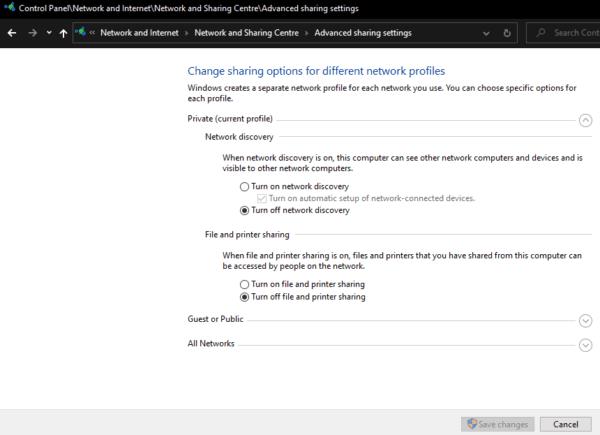
Privatiems tinklams galite įjungti tinklo aptikimą. Tačiau turėtumėte jį išjungti, jei neketinate jo naudoti.
Jei naudojate viešuosius tinklus, turėtumėte užtikrinti, kad tinklo aptikimas būtų išjungtas. Norėdami tai padaryti, spustelėkite skyriaus antraštę „Svečias arba viešas“ ir įsitikinkite, kad pažymėta „Išjungti tinklo aptikimą“.
Patarimas: jei naudojate viešuosius tinklus, taip pat pravartu užtikrinti, kad būtų pažymėta „Išjungti failų ir spausdintuvų bendrinimą“.
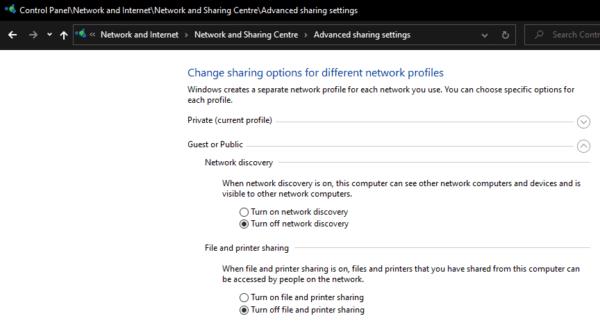
Viešuosiuose tinkluose turėtumėte užtikrinti, kad tinklo aptikimas būtų išjungtas.
Įsitikinę, kad tinklo aptikimo nustatymai yra teisingi, spustelėkite „Išsaugoti pakeitimus“, kad juos pritaikytumėte. Jei nustatymai jau buvo teisingi, galite tiesiog uždaryti valdymo skydelio langą.